Krótki przewodnik dotyczący pobierania zdjęć z iCloud na iPhone'a
Adela D. Louie, Ostatnia aktualizacja: December 24, 2021
iCloud jest przeznaczony dla wszystkich użytkowników i urządzeń iOS, takich jak urządzenie iPhone. Korzystając z iCloud, będziesz mógł tworzyć kopie zapasowe danych na swoim urządzeniu iPhone, takich jak zdjęcia. A kiedy zaczniesz korzystać z iCloud, otrzymasz bezpłatne 5 GB miejsca do przechowywania.
A co, jeśli masz jakieś cenne zdjęcia przechowywane w swoim iCloud? Jak możesz pobrać je na swoje urządzenie iPhone?
Oto pytania, które zadają sobie niektórzy użytkownicy. Więc jeśli masz to samo pytanie, to trafiłeś we właściwe miejsce. Ponieważ w tym poście pokażemy Ci jak pobierać zdjęcia z iCloud na iPhone'a urządzenia na różne sposoby.
Część 1. Jak pobierać zdjęcia z iCloud na iPhone'a za pomocą kopii zapasowej iCloudCzęść 2. Jak pobierać zdjęcia z iCloud na iPhone'a za pomocą iCloud Photo StreamCzęść 3. Jak pobierać zdjęcia z iCloud na iPhone'a za pomocą biblioteki zdjęć iCloudCzęść 4. BONUS TIP – Przenoszenie zdjęcia z iPhone'a na komputerCzęść 5. Wniosek
Część 1. Jak pobierać zdjęcia z iCloud na iPhone'a za pomocą kopii zapasowej iCloud
Jednym z łatwych sposobów pobierania zdjęć z iCloud na iPhone'a jest użycie istniejącego pliku kopii zapasowej. Jest jednak pewien haczyk w korzystaniu z tej metody. I czy raz zdecydujesz się to zrobić i przywrócić dane, które masz na swoim kopii zapasowej iCloud pliku, spowoduje to usunięcie istniejących danych, które masz na urządzeniu iPhone. Więc pomyśl o tym, jeśli nadal chcesz korzystać z tej metody.
Część 2. Jak pobierać zdjęcia z iCloud na iPhone'a za pomocą iCloud Photo Stream
Korzystając z funkcji iCloud Photo Stream, możesz łatwo pobierać zdjęcia z iCloud na urządzenie iPhone. Ale w tej metodzie musisz upewnić się, że masz stabilne połączenie internetowe lub Wi-Fi lub komórkowe połączenie danych na swoim urządzeniu iPhone. Ten proces może również zająć trochę czasu, ponieważ musisz uzbroić się w cierpliwość.
Krok 1. Przejdź do Ustawień
Pierwszą rzeczą, którą musisz zrobić, to przejść do aplikacji Ustawienia na swoim urządzeniu iPhone.
Krok 2. Przejdź do aplikacji iCloud
W ustawieniach urządzenia iPhone po prostu przejdź do aplikacji iCloud.
Krok 3. Wybierz strumień zdjęć
I tam, po prostu przewiń listę wyświetlaną na ekranie i poszukaj Strumienia zdjęć. Gdy już go znajdziesz, po prostu dotknij go, aby wybrać.
Krok 4. Aktywuj
Następnie dotknij opcji, aby móc ją aktywować.
Krok 5. Włącz usługi
I wreszcie, po prostu włącz funkcję Mój strumień zdjęć na swoim urządzeniu iPhone. Umożliwi to synchronizację na urządzeniu iPhone i będzie można pobrać zdjęcia, które masz na swoim iCloud.

Część 3. Jak pobierać zdjęcia z iCloud na iPhone'a za pomocą biblioteki zdjęć iCloud
Innym sposobem pobierania zdjęć z iCloud na iPhone'a jest skorzystanie z biblioteki zdjęć iCloud. Jak wszyscy wiemy, zdjęcia i filmy na urządzeniu iPhone naprawdę zajmują większość miejsca na dysku. Ale korzystając z biblioteki zdjęć iCloud, będziesz mógł przesyłać lub pobierać swoje zdjęcia i filmy do Apple i zwolnić miejsce na urządzeniu iPhone.
Tak więc, jeśli chcesz odzyskać swoje zdjęcia z iCloud na urządzenie iPhone za pomocą biblioteki zdjęć iCloud, oto kroki, które możesz wykonać.
Krok 1: Po prostu aktywuj bibliotekę zdjęć iCloud z aplikacji Ustawienia na urządzeniu mobilnym. A stamtąd przewiń w dół, a następnie poszukaj iCloud. Stamtąd możesz po prostu przesunąć palcem po bibliotece zdjęć iCloud znajdującej się po prawej stronie ekranu, aby ją włączyć.
Krok 2: A następnie poszukaj opcji Pobierz i zachowaj oryginały i aktywuj go.
Krok 3: A następnie stamtąd po prostu otwórz aplikację Zdjęcia na urządzeniu iPhone, aby zobaczyć wszystkie zdjęcia dostępne w bibliotece zdjęć iCloud i zsynchronizowane z urządzeniem iPhone.
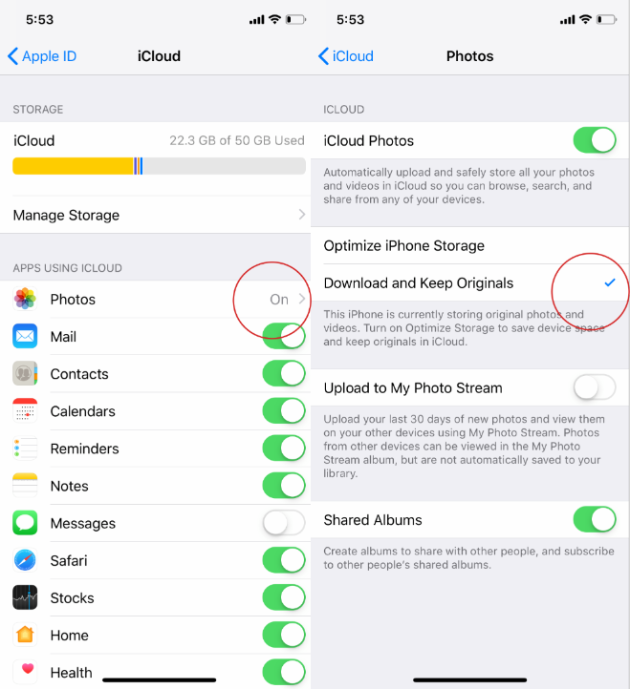
Część 4. BONUS TIP – Przenoszenie zdjęcia z iPhone'a na komputer
Cóż, jak wspomnieliśmy wcześniej, zdjęcia i filmy, które masz na urządzeniu iPhone, zajmują większość miejsca do przechowywania. Dlatego tworzenie kopii zapasowych za pomocą iCloud to świetny pomysł. Ale oprócz używania pliku kopii zapasowej iCloud do przechowywania zdjęć i zwalniania miejsca na iPhonie, możesz także skorzystać z komputera. I to po prostu przenosząc zdjęcia z urządzenia iPhone na komputer.
A jeśli chodzi o przenoszenie danych z jednego urządzenia na drugie, Transfer telefonu FoneDog to oprogramowanie, na którym możesz zdecydowanie polegać. Dzieje się tak, ponieważ Przeniesienie telefonu FoneDog to jedno oprogramowanie, które pozwoli Ci nie tylko przesyłać, ale jednocześnie tworzyć kopie zapasowe wszystkich danych, które masz na urządzeniu iPhone.
Dzięki transferowi telefonu FoneDog będziesz mógł przesyłać lub tworzyć kopie zapasowe wiadomości, zdjęć, filmów, muzyki i kontaktów z jednego urządzenia na drugie. Umożliwia przesyłanie danych między urządzeniem z systemem iOS, urządzeniem z systemem Android, a także komputerem, niezależnie od tego, czy jest to komputer Mac, czy po prostu komputer z systemem Windows.
Transfer telefonu FoneDog ma również kilka innych przydatnych funkcji. A jednym z nich jest konwerter HEC, który jest z nim dostarczany. Oznacza to, że możesz przekonwertować zdjęcia, które miałeś do formatu zgodnego z urządzeniem, na które chcesz przenieść zdjęcia pobrane z iCloud.
Ludzie również czytająJak przenieść zdjęcia z iPhone'a do pamięci iCloudJak wyświetlić iCloud Photos Online
Część 5. Wniosek
Jak widać, sposobów na to jest naprawdę wiele jak pobierać zdjęcia z iCloud na iPhone'a. Przy wszystkich metodach, które pokazaliśmy powyżej, teraz od Ciebie zależy, z jakiej metody będziesz korzystać. To będzie zależało od wygody, którą chciałbyś mieć.
A jeśli w każdym razie chcesz przenieś swoje zdjęcia z iPhone'a na inne urządzenie, możesz skorzystać z funkcji Transfer telefonu FoneDog, ponieważ z łatwością pomoże Ci ona w przenoszeniu zdjęć między dowolnym innym urządzeniem, takim jak urządzenie z systemem iOS, urządzenie z systemem Android i komputer.
Zostaw komentarz
Komentarz
Przeniesienie telefonu
Przesyłaj dane z iPhone'a, Androida, iOS i komputera do dowolnego miejsca bez żadnych strat dzięki FoneDog Phone Transfer. Takich jak zdjęcia, wiadomości, kontakty, muzyka itp.
Darmowe pobieranieGorące artykuły
- Najważniejsze wskazówki dotyczące wybierania wszystkich na zdjęciach iCloud
- Jak przesyłać zdjęcia z iCloud na komputer?
- Jak łatwo zsynchronizować kontakty iPhone'a z iCloud dla początkujących 2020
- Jak zapisywać kontakty w iCloud – kompletny przewodnik 2020
- Prosty przewodnik dotyczący przenoszenia zdjęć z iCloud na komputer
- Jak przywrócić iPhone'a z iCloud bez resetowania
- 3 sposoby przenoszenia muzyki do pamięci iCloud
- Jak usunąć zdjęcia z iPhone'a, ale nie z iCloud?
- Przewodnik na temat przesyłania danych do iCloud na PC
- Jak przenieść iCloud na nowy iPhone?
- Wskazówki 3, jak uzyskać moje stare zdjęcia z iCloud
/
CIEKAWYDULL
/
PROSTYTRUDNY
Dziękuję Ci! Oto twoje wybory:
Doskonały
Ocena: 4.5 / 5 (na podstawie 93 oceny)
